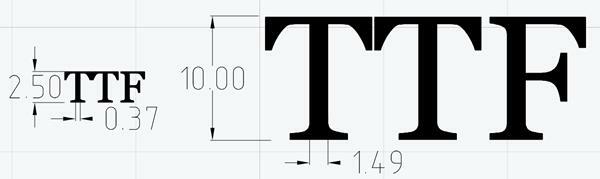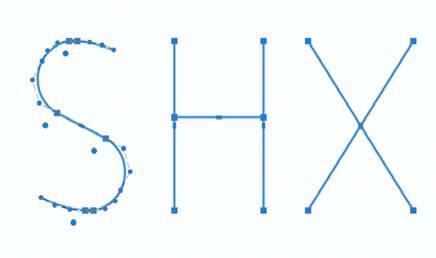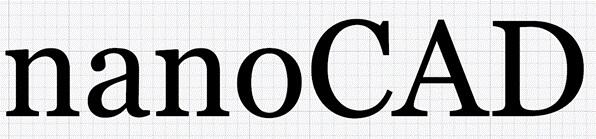Выбор стандартного шрифта, используемого в САПР, — важный вопрос, решение которого может зависеть от множества факторов: стандартов вашего предприятия, ваших заказчиков, от надстроек и приложений, которые вы используете в САПР, или от системы документооборота. Кроме того, одной из постоянно возникающих сложностей была и остается пропажа текста при передаче *.dwg-файлов. Причину тут может не заметить даже опытный проектировщик, ведь на его компьютере всё отображается корректно. А в файле заказчика полностью или частично исчезает текстовая часть. Чаще всего проблема связана с банальным отсутствием шрифтов…
В этой статье мы рассмотрим несколько тем:
- сравнение основных шрифтов, с которыми работает nanoCAD;
- какой шрифт подходит для тех или иных конкретных задач;
- искажение/исчезновение текста: почему так происходит и как с этим бороться;
- что делать, если не распознаются спецсимволы;
- как улучшить качество отображения текста на экране.
Но прежде чем обратиться ко всем этим вопросам, хотелось бы взглянуть на историю шрифтов. Шрифты делятся на два принципиально разных типа (рис. 1):
- растровые шрифты, представляющие собой набор точек (пикселей);
- векторные шрифты, содержащие символы, каждый из которых представлен в виде набора отрезков (векторов).
Растровые шрифты утратили популярность с ростом ресурсов компьютера. Поэтому САПР работают с векторным форматом — в частности, с одним из самых известных шрифтов TTF (TrueType fonts). TTF используется в различных операционных системах, поддается масштабированию, при этом качество шрифта не меняется. Символы этого шрифта состоят из точек, соединенных прямыми и кривыми Безье, они образуют контур знаков.
Для загрузки
Еще один векторный шрифт, с которым работает nanoCAD, — это шрифт с расширением shx.
SHX — это файл форм, в котором хранятся как формы, так и текстовые шрифты. Является результатом компиляции файла описания форм .shp. В свою очередь,
Шрифты SHX следует переместить в папку, находящуюся по адресу C:\ProgramData\Nanosoft\nanoCAD x64 21.0\SHX.
Для использования шрифта SHX требуется перезапустить nanoCAD.
Поговорим об отличиях шрифтов SHX и TTF.
Отличие 1. Толщина линий
Символы шрифтов SHX, как можно догадаться, состоят из линий, дуг и отрезков, прописанных в файле описания форм. Толщину (вес) этих линий можно изменять в строке свойств Вес линий — в отличие от TTF, где толщина символов задается контуром.
При этом толщина линий
Опция работает для элементов оформления (текст в выносках, технических требованиях
Отличие 2. Печать в формате PDF
Так как
Стоит заметить, что TTF можно изменять средствами
Пример показан на рис. 6.
Отличие 3. Импорт PDF
При импорте PDF командой ПДФИМПОРТ шрифт формата TTF распознаётся как многострочный или однострочный текст и доступен для редактирования.
Отличие 4. Спецсимволы
Чтобы избежать искаженного отображения специальных символов, для
Вставим как текст в SHX и TTF пятую строчку спецсимволов (рис. 9).
Как видим, TTF не распознаёт спецсимволы для SHX. Для
Последний пример наглядно демонстрирует, что для каждого шрифта существуют свои опции. Если нужно контролировать толщину текста в документе — выбираем
В заключение отмечу еще одну особенность nanoCAD: возможность регулировать качество отображения текста с помощью переменной TEXTQLTY.
Чем меньше значение переменной, тем меньше сглаживание текста на экране, но выше скорость перерисовки. Переменная может принимать целые значения в интервале от 0 до 100, а по умолчанию равна 50. Отображение текста при разных значениях TEXTQLTY представлено на рис. 13−14.
При формировании пакета файлов рекомендую применять команду ETRANSMIT. Так шрифты TTF и SHX не потеряются и, после правильной установки, корректно отобразятся на экране.
Мы рассмотрели основные виды шрифтов, с которыми работает nanoCAD. У обоих есть свои плюсы и минусы, а каким и когда пользоваться — выбирать вам.
Удачного проектирования!
технический специалист
по Платформе nanoCAD
ООО «Нанософт разработка»
E-mail: goryunov@nanocad.ru